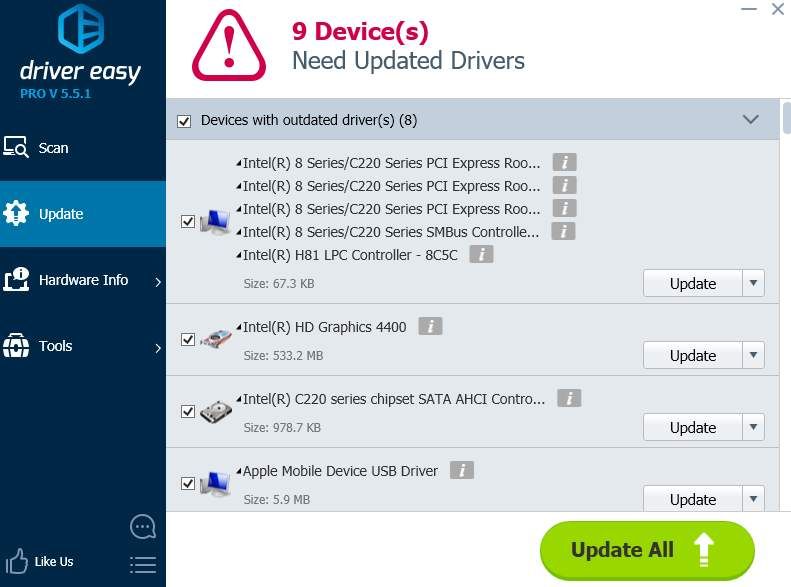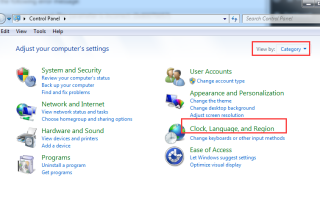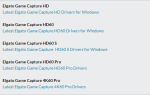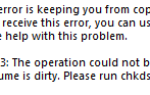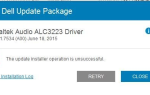Если вы работаете в Windows и видите код ошибки 0x80070057, и вы не знаете, как с этим справиться, вы не одиноки. Многие пользователи Windows также сообщают об этой проблеме. Но не беспокойтесь, это можно исправить.
Раздражающая часть этого кода ошибки, вы можете увидеть его во многих местах. Вы должны использовать другой подход, когда вы видите это в разных ситуациях. Вот 3 ситуации и их исправления соответственно, вы должны выбрать из них и исправить эту проблему прямо сейчас.
1. Параметр неверен. (0x80070057)
2. Ошибка Windows Update 0x80070057
3. Код ошибки Microsoft Office 0x80070057
1. Параметр неверен. (0x80070057)
Способ 1: изменить настройку десятичного символа
Проблема может возникнуть, если десятичный символ не установлен на «.«(Точка). Эта ситуация распространена на других языках, кроме английского (США).
1) Следуй по пути Панель управления (Просмотр по категориям)> Часы, язык и регион.
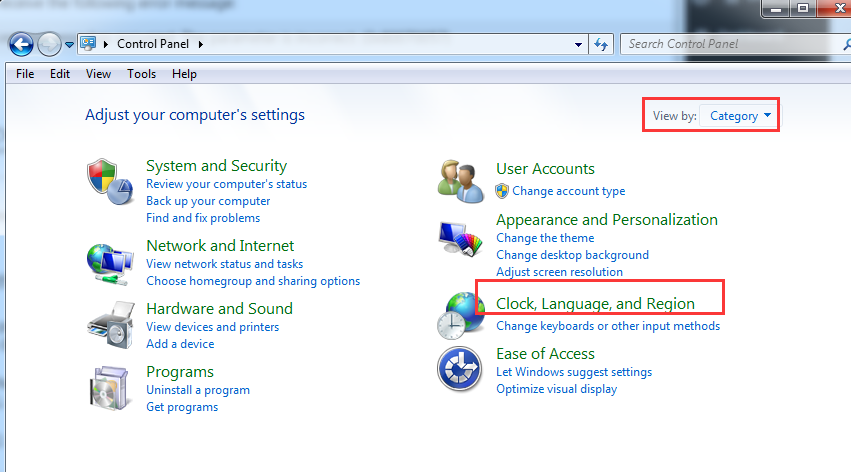
2) Нажмите Регион и язык.
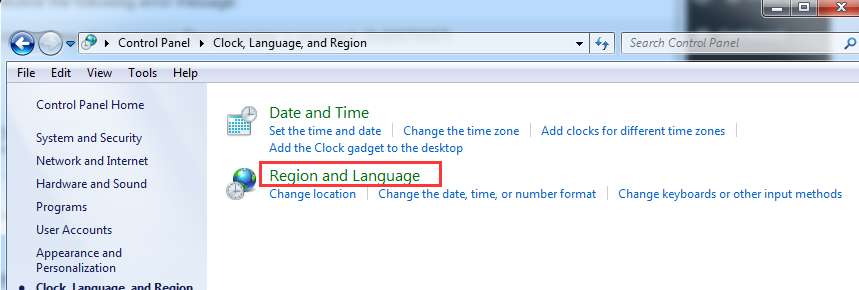
3) Нажмите Форматы, затем нажмите Дополнительные настройки.
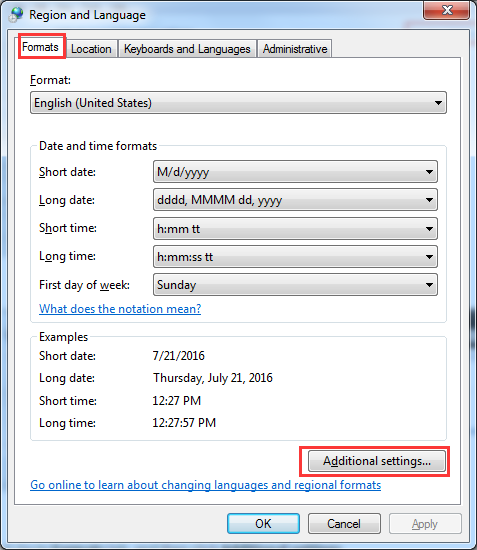
4) В Десятичный символ поле, тип . (точка) и затем нажмите Хорошо два раза.
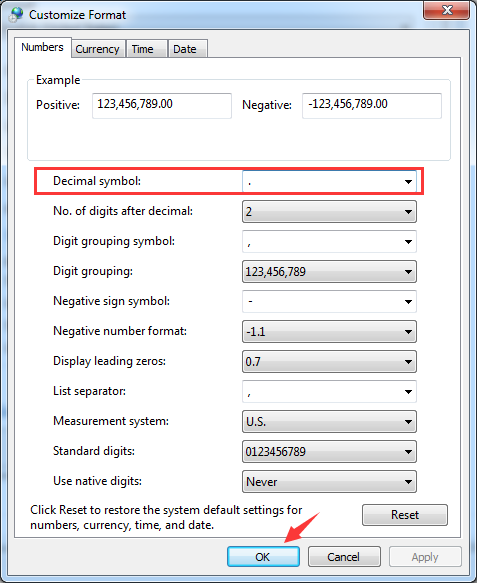
5) Перезагрузите компьютер после изменения.
Способ 2: добавить значение ключа реестра
Заметка: Неправильные изменения в значении реестра могут привести к неустранимой ошибке, которая может повредить ваш компьютер, поэтому в случае любой дальнейшей ошибки сначала создайте резервную копию реестра и восстановите его, если что-то пойдет не так.
1) Нажмите Начните кнопка и тип смерзаться в поле поиска и нажмите Войти.
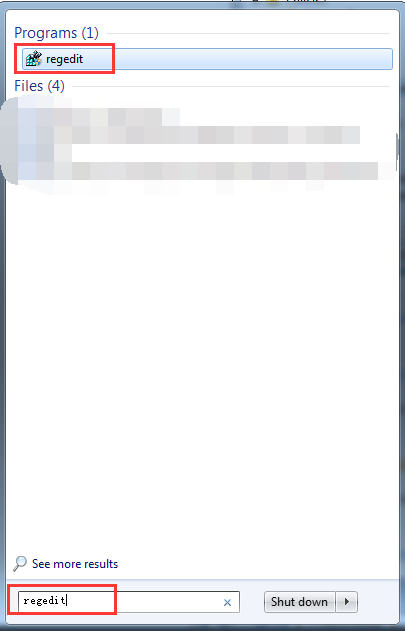
2) Следуй по пути
HKEY_LOCAL_MACHINE \ SOFTWARE \ Policies \ Microsoft \ SystemCertificates.
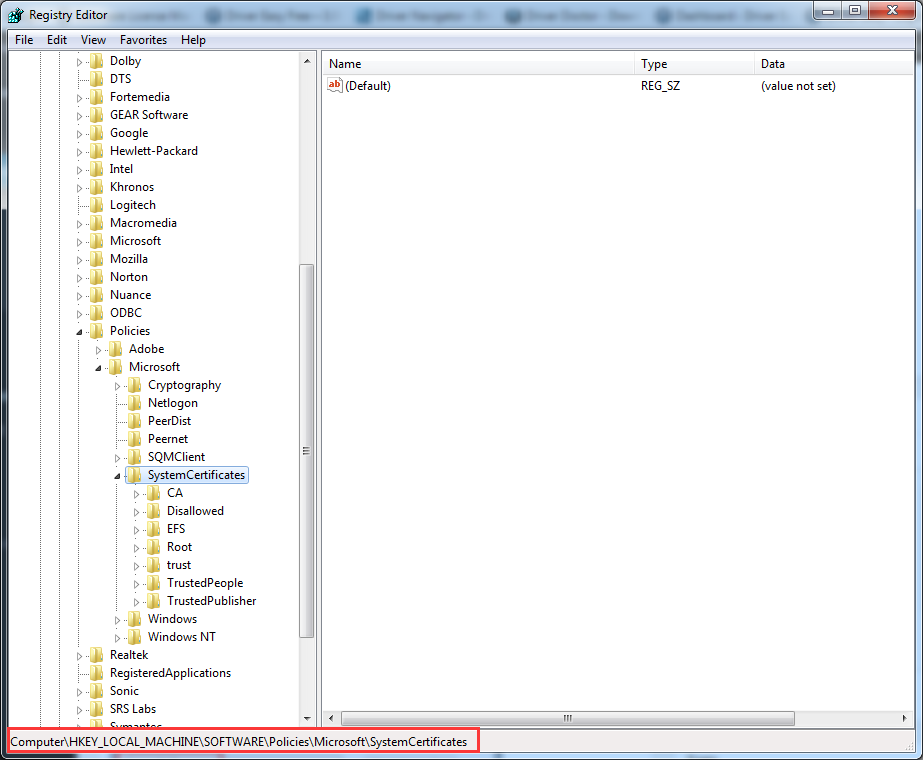
3) На правой стороне панели щелкните правой кнопкой мыши пустое пространство и выберите Значение DWORD когда новый вариант происходит.
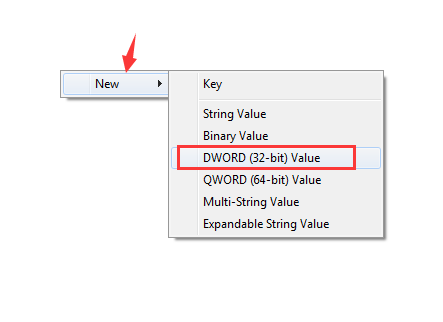
4) Измените имя на CopyFileBufferedSynchronousIo.
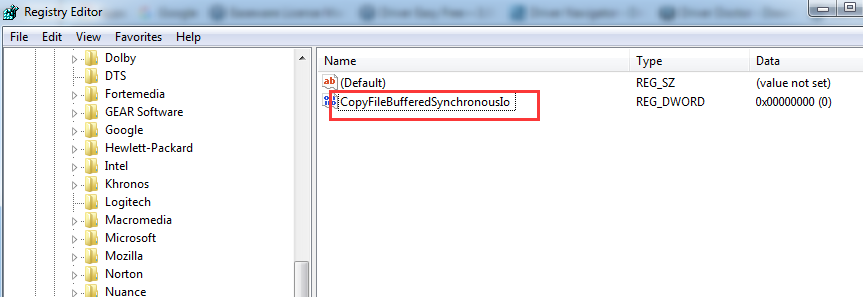
5) Дважды щелкните, чтобы изменить Значение данных в 1 и нажмите Хорошо сохранить.
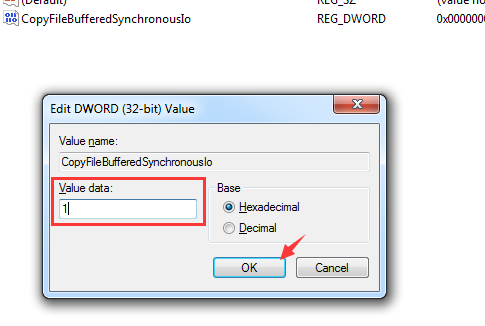
6) Выйдите из реестра и перезагрузите компьютер после внесения изменений.
2. Ошибка Windows Update 0x80070057
Если вы столкнулись с этой ошибкой в Центре обновления Windows, все, что вам нужно сделать, это переименовать папку SoftwareDistribution:
1) Нажмите Ключ Windows а также р у них одновременно открыть окно Run. Тип % SystemRoot% в поле поиска и нажмите Войти.
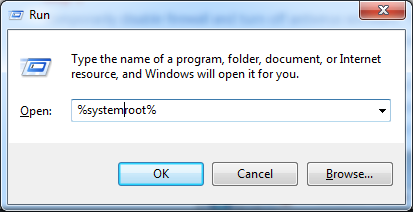
2) Щелкните правой кнопкой мыши SoftwareDistribution а также переименовывать Это SoftwareDistribution.old.
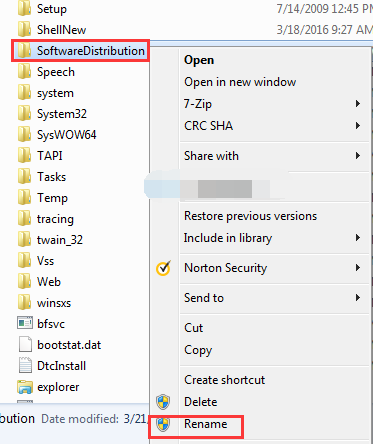
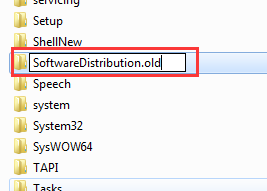
3) Для продолжения этого шага может потребоваться предоставить разрешение администратора. Просто нажмите Продолжить продолжать.
4) Тип Сервисы в поле поиска и нажмите Сервисы.
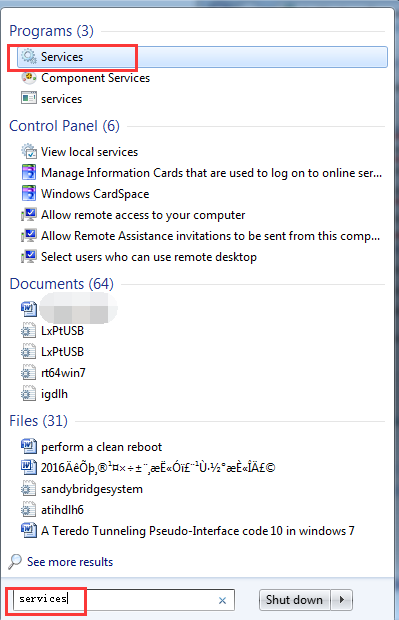
Убедитесь, что статус Центр обновления Windows здесь Началось.
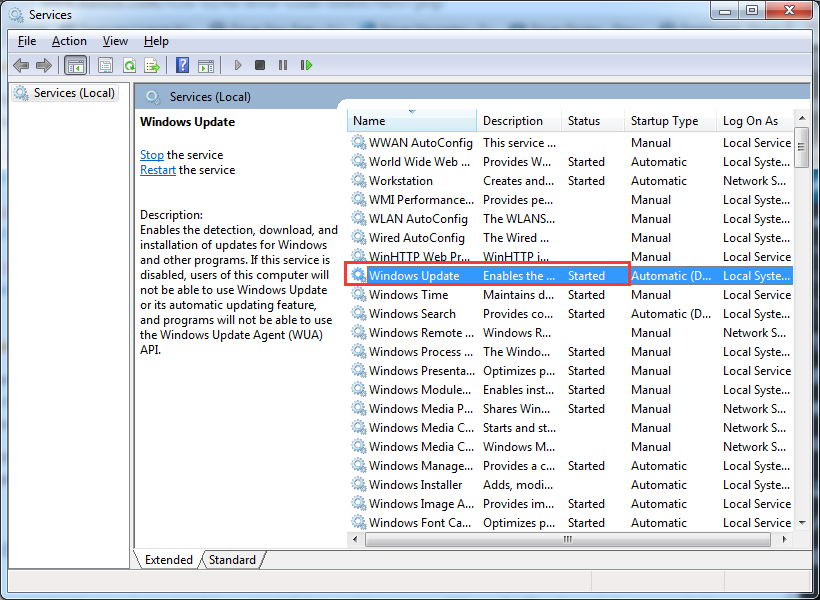
5) Перезагрузите компьютер после изменения.
3. Код ошибки Microsoft Office 0x80070057
Эта ошибка также часто наблюдается, когда вы пытаетесь установить Microsoft Office или в процессе его использования. Чтобы решить эту проблему, вы можете временно отключить брандмауэр и отключить антивирусное программное обеспечение.
Чтобы отключить брандмауэр в Windows, вы можете выполнить следующие действия.
1) Следуй по пути Панель управления> Система и безопасность> Брандмауэр Windows> Включить или выключить брандмауэр Windows.
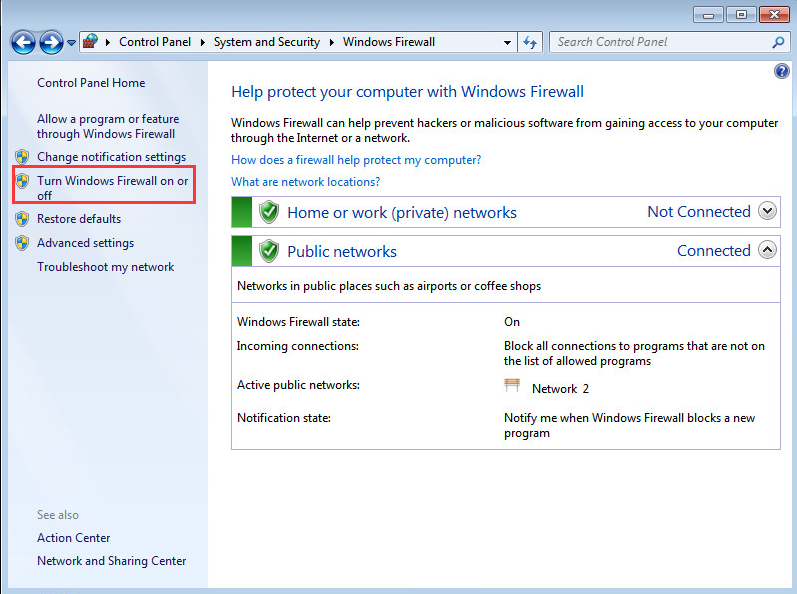
2) Вы можете выбрать вариант Отключить брандмауэр Windows (не рекомендуется) временно, пока ошибка не будет исправлена.

3) Восстановите приложение Office Click-to-run. Щелкните правой кнопкой мыши Начните кнопка и найти Удалить программу под программы, и щелкните по нему.
Прокрутите мышь, чтобы найти Microsoft Office 365 и нажмите + Изменить. Вам нужно перезагрузить компьютер и повторить попытку установки.
PRO TIP: Если после выполнения описанного выше проблема все еще остается, пришло время обновить драйверы вашего устройства.
Вы можете попробовать свою бесплатную версию Водитель Легко, и обновите свои драйверы один за другим. Или вы можете обновить все ваши отсутствующие и устаревшие драйверы автоматически одним щелчком мыши Версия Driver Easy Pro. Не беспокойтесь попробовать, так как он поставляется с 30-дневной гарантией возврата денег без вопросов и профессиональной технической поддержкой 24/7.